200 个键盘快捷键 (Windows) 可提高您的工作效率
如果您的日常工作在很大程度上依赖于使用 Windows,则键盘快捷键可以提高您的工作效率。他们不仅不快速完成工作,而且还提高了效率。试试看,您可能会发现自己对键盘快捷键上瘾了。
我们已经为 Windows 200+ 快捷键编制了一个键盘快捷键列表,这些快捷键被分组以方便访问。如果我们错过了此列表中的某些快捷方式,请通过评论部分告诉我们。
表中的内容:
- 通用快捷键
- Windows 快捷键
- 对话框快捷方式
- 文件资源管理器快捷方式
- 任务栏快捷方式
- 轻松访问快捷方式
- 放大镜快捷键
- 讲述人快捷方式
- 远程桌面连接快捷方式
- 帮助查看器快捷方式
- 应用程序重新排列快捷方式 (Metro)
注意:下面给出的某些快捷方式可能不适用于 Windows 8 以下的版本。
通用快捷键
让我们用您经常使用的最常见的快捷方式启动列表。
| F1 | 显示帮助 |
| F2 | 重命名所选项目 |
| F3 | 搜索文件或文件夹 |
| F4 | 在文件资源管理器中显示地址栏列表 |
| F5 | 刷新活动窗口 |
| F6 | 在窗口或桌面上循环浏览屏幕元素 |
| F10 | 激活活动应用程序中的菜单栏 |
| Alt + F4 | 关闭活动项目,或退出活动应用 |
| Alt + ESC | 按打开顺序循环浏览项目 |
| ALT +菜单和对话框选项中带下划线的字母 | 执行该字母的命令 |
| Alt +回车 | 显示所选项目的属性 |
| Alt +空格键 | 打开活动窗口的快捷菜单 |
| ALT +左箭头 | 后退 |
| ALT +右箭头 | 向前 |
| ALT +向上翻页 | 向上移动一屏 |
| ALT +向下翻页 | 下移一屏 |
| Alt + Tab | 在打开的应用程序之间切换(桌面应用程序除外) |
| CTRL + F4 | 关闭活动文档(在允许您同时打开多个文档的应用程序中) |
| CTRL + A | 选择文档或窗口中的所有项目 |
| CTRL + C或CTRL + INSERT | 复制所选项目 |
| CTRL + D / 删除 | 删除所选项目并将其移动到回收站 |
| CTRL + R或F5 | 刷新活动窗口 |
| CTRL + V或SHIFT + INSERT | 粘贴所选项目 |
| CTRL + X | 剪切所选项目 |
| CTRL + Y | 重做一个动作 |
| CTRL + Z | 撤消操作 |
| CTRL + +或CTRL + – | 放大或缩小大量项目,例如固定到“开始”屏幕的应用 |
| CTRL + 鼠标滚轮 | 更改桌面图标的大小或放大或缩小大量项目,例如固定到“开始”屏幕的应用 |
| CTRL +右箭头 | 将光标移动到下一个单词的开头 |
| CTRL +向左箭头 | 将光标移动到上一个单词的开头 |
| CTRL +向下箭头 | 将光标移动到下一段的开头 |
| CTRL +向上箭头 | 将光标移动到上一段的开头 |
| CTRL + ALT + TAB | 使用箭头键在所有打开的应用程序之间切换 |
| CTRL +箭头+空格键 | 在窗口或桌面上选择多个单独的项目 |
| CTRL + SHIFT +箭头 | 选择一段文字 |
| CTRL + ESC | 打开“开始”屏幕 |
| CTRL + SHIFT + ESC | 打开任务管理器 |
| CTRL + SHIFT | 当有多个键盘布局可用时切换键盘布局 |
| CTRL +空格键 | 打开或关闭中文输入法编辑器 (IME) |
| SHIFT + F10 | 显示所选项目的快捷菜单 |
| SHIFT +箭头 | 在窗口或桌面上选择多个项目,或在文档中选择文本 |
| SHIFT +删除 | 删除所选项目而不先将其移动到回收站 |
| 右箭头 | 打开右侧的下一个菜单,或打开子菜单 |
| 左箭头 | 打开左侧的下一个菜单,或关闭子菜单 |
| ESC键 | 停止或离开当前任务 |
如何访问 Windows 10 中的控制面板(7 种方法)
如何访问 Windows 10 中的控制面板(7 种方法)
当微软从 Windows 10 高级用户菜单中删除控制面板快捷方式时,我真的很生气…… 阅读更多
Windows 快捷键
让我们检查一下涉及 Windows 徽标键的键盘快捷键。其中大部分是在 Windows 8 的 Metro UI 中引入的,可以在 Windows 8 及更高版本中使用。
| 赢+ F1 | 打开 Windows 帮助和支持 |
| 赢 | 显示或隐藏开始屏幕 |
| 赢+ B | 在通知区域设置焦点 |
| 赢+ C | 打开魅力 |
| 赢+ D | 显示和隐藏桌面 |
| 赢+ E | 打开文件资源管理器 |
| 赢+ F | 打开搜索超级按钮并搜索文件 |
| 赢+ H | 打开分享超级按钮 |
| 赢+我 | 打开设置超级按钮 |
| 赢+ K | 打开设备超级按钮 |
| 赢+大号 | 锁定您的 PC 或切换人员 |
| 赢+ M | 最小化所有窗口 |
| 赢+ O | 锁定设备方向 |
| 赢+ P | 选择演示文稿显示模式 |
| 赢+ Q | 打开“搜索”超级按钮以在所有位置或在打开的应用内搜索(如果应用支持应用搜索) |
| 赢+ R | 打开运行对话框 |
| 赢+ S | 打开搜索超级按钮以搜索 Windows 和 Web |
| 赢+ T | 循环浏览任务栏上的应用程序 |
| 赢+你 | 打开轻松访问中心 |
| 赢+ V | 循环通知 |
| 赢+ SHIFT + V | 以相反的顺序循环显示通知 |
| 赢+ W | 打开搜索超级按钮并搜索设置 |
| 赢+ X | 打开快速链接菜单 |
| 赢+ Z | 显示应用程序中可用的命令 |
| 赢+ , | 暂时偷看桌面 |
| 赢+暂停 | 显示系统属性对话框 |
| 赢+ CTRL + F | 搜索 PC(如果您在网络上) |
| 赢+ SHIFT + M | 还原桌面上最小化的窗口 |
| 赢+ (数字 1-9) | 打开桌面并启动固定到任务栏中数字指示位置的应用程序。如果应用程序已经在运行,它会切换到该应用程序。 |
| 赢+ SHIFT + (数字 1-9) | 打开桌面并在数字指示的位置启动固定到任务栏的应用程序的新实例 |
| 赢+ CTRL + (数字1-9) | 打开桌面并切换到固定到任务栏中由数字指示的位置的应用程序的最后一个活动窗口 |
| 赢+ ALT + (数字 1-9) | 打开桌面并在数字指示的位置打开固定到任务栏的应用程序的跳转列表 |
| Win + CTRL + SHIFT + (数字 1-9) | 打开桌面并以管理员身份打开位于任务栏上给定位置的应用程序的新实例 |
| 赢+ TAB | 循环浏览最近使用的应用程序(桌面应用程序除外) |
| 赢+ CTRL + TAB | 循环浏览最近使用的应用程序(桌面应用程序除外) |
| 赢+ SHIFT + TAB | 以相反的顺序循环浏览最近使用的应用程序(桌面应用程序除外) |
| 赢+ CTRL + B | 切换到在通知区域显示消息的应用程序 |
| 赢+向上箭头 | 最大化窗口 |
| Win +向下箭头 | 从屏幕上删除当前应用程序或最小化桌面窗口 |
| Win +向左箭头 | 将应用程序或桌面窗口最大化到屏幕的左侧 |
| 赢+右箭头 | 将应用程序或桌面窗口最大化到屏幕右侧 |
| 赢+主页 | 最小化除活动桌面窗口之外的所有窗口(在第二次敲击时恢复所有窗口) |
| Win + SHIFT +向上键 | 将桌面窗口拉伸到屏幕的顶部和底部 |
| Win + SHIFT +向下箭头 | 垂直恢复/最小化活动桌面窗口,保持宽度 |
| Win + SHIFT +左箭头或右箭头 | 将桌面上的应用程序或窗口从一台显示器移动到另一台显示器 |
| 赢+空格键 | 切换输入语言和键盘布局 |
| 赢+ CTRL +空格键 | 更改为先前选择的输入 |
| 赢+输入 | 打开讲述人 |
| 赢+ SHIFT + 。 | 循环浏览打开的应用程序 |
| 赢+ 。 | 循环浏览打开的应用程序 |
| 赢+ / | 启动 IME 重新转换 |
| 赢+ ALT +回车 | 打开 Windows 媒体中心 |
| 赢+ +/- | 使用放大镜放大或缩小 |
| 赢+ ESC | 退出放大镜 |
对话框快捷方式
这些是可以在对话框中使用的键盘快捷键。
| F1 | 显示帮助 |
| F4 | 显示活动列表中的项目 |
| CTRL + TAB | 通过选项卡向前移动 |
| CTRL + SHIFT + TAB | 通过选项卡向后移动 |
| CTRL + (数字 1-9) | 移动到第 n 个选项卡 |
| 标签 | 通过选项前进 |
| SHIFT + TAB | 向后移动选项 |
| ALT +菜单和对话框选项中带下划线的字母 | 执行与该字母相关的命令(或选择选项) |
| 空格键 | 如果活动选项是复选框,请选中或清除复选框 |
| 退格键 | 如果在“另存为”或“打开”对话框中选择了文件夹,则打开上一级文件夹 |
| 方向键 | 如果活动选项是一组选项按钮,则选择一个按钮 |
文件资源管理器快捷方式
这些是可用于处理文件资源管理器的窗口或文件夹的快捷方式。

| Alt + D | 选择地址栏 |
| CTRL + E | 选择搜索框 |
| CTRL + F | 选择搜索框 |
| CTRL + N | 打开一个新窗口 |
| CTRL + W | 关闭当前窗口 |
| CTRL + 鼠标滚轮 | 更改文件和文件夹图标的大小和外观 |
| CTRL + SHIFT + E | 显示所选文件夹上方的所有文件夹 |
| CTRL + SHIFT + N | 新建一个文件夹 |
| 数字锁定+ * | 显示所选文件夹下的所有子文件夹 |
| 数字锁定+ + | 显示所选文件夹的内容 |
| 数字锁定+ – | 折叠所选文件夹 |
| Alt + P | 显示预览面板 |
| Alt +回车 | 打开所选项目的属性对话框 |
| ALT +右箭头 | 查看下一个文件夹 |
| ALT +向上箭头 | 查看文件夹所在的文件夹 |
| ALT +左箭头 | 查看上一个文件夹 |
| 退格键 | 查看上一个文件夹 |
| 右箭头 | 显示当前选择(如果折叠),或选择第一个子文件夹 |
| 左箭头 | 折叠当前选择(如果已展开),或选择文件夹所在的文件夹 |
| 结尾 | 显示活动窗口的底部 |
| 家 | 显示活动窗口的顶部 |
| F11 | 最大化或最小化活动窗口 |
任务栏快捷方式
以下是用于处理桌面任务栏上的项目的键盘快捷键。
| SHIFT + 单击任务栏按钮 | 打开应用程序或快速打开应用程序的另一个实例 |
| CTRL + SHIFT + 单击任务栏按钮 | 以管理员身份打开应用 |
| SHIFT + 右键单击任务栏按钮 | 显示应用程序的窗口菜单 |
| SHIFT + 右键单击分组的任务栏按钮 | 显示组的窗口菜单 |
| CTRL + 单击分组任务栏按钮 | 循环浏览组的窗口 |
易于访问的快捷方式
这些键盘快捷键可帮助您轻松使用计算机。
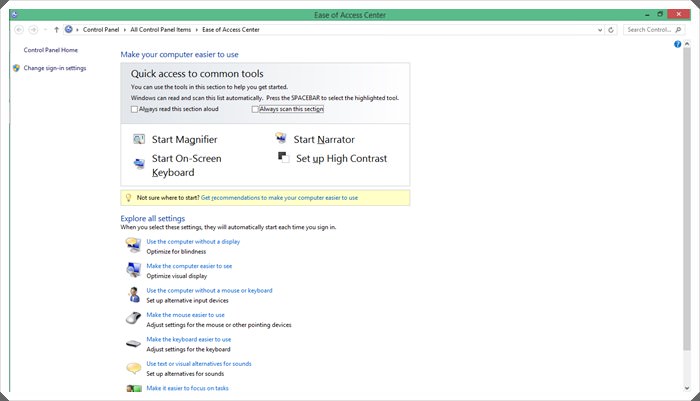
| 按住RIGHT SHIFT八秒钟 | 打开和关闭筛选键 |
| 左 ALT +左 SHIFT +打印屏幕 | 打开或关闭高对比度 |
| 左 ALT +左 SHIFT + NUM LOCK | 打开或关闭鼠标键 |
| 按SHIFT五次 | 打开或关闭粘滞键 |
| 按NUM LOCK五秒钟 | 打开或关闭切换键 |
| 赢+你 | 打开轻松访问中心 |
放大镜快捷键
以下是帮助您使用放大镜的键盘快捷键。
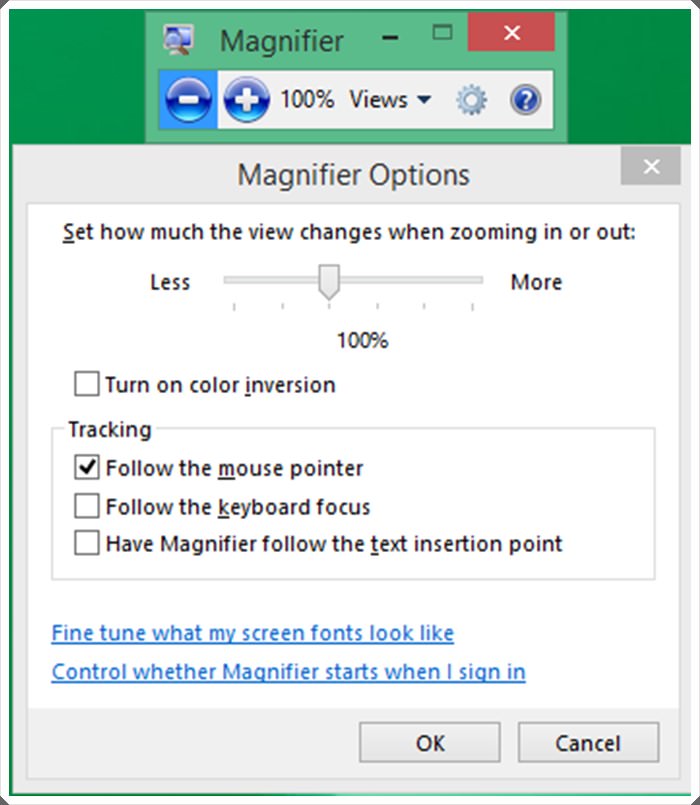
| 赢+ + | 放大 |
| 赢+ – | 缩小 |
| CTRL + ALT +空格键 | 以全屏模式预览桌面 |
| CTRL + ALT + D | 切换到停靠模式 |
| CTRL + ALT + F | 切换到全屏模式 |
| CTRL + ALT +我 | 反转颜色 |
| CTRL + ALT + L | 切换到镜头模式 |
| CTRL + ALT + R | 调整镜头大小 |
| CTRL + ALT +箭头键 | 向箭头键的方向平移 |
| 赢+ ESC | 退出放大镜 |
讲述人快捷方式
这些是帮助您使用“讲述人”的键盘快捷方式。

| 空格键或回车 | 激活当前项目 |
| TAB +箭头键 | 在屏幕上四处移动 |
| CTRL键 | 停止阅读 |
| 大写锁定+ D | 阅读项目 |
| 大写锁定+ M | 开始阅读 |
| 大写锁定+ H | 阅读文档 |
| 大写锁定+ V | 重复短语 |
| 大写锁定+ W | 阅读窗口 |
| CAPS LOCK + PAGE UP或PAGE DOWN | 增大或减小语音音量 |
| 大写锁定+ +/- | 提高或降低语速 |
| 大写锁定+空格键 | 执行默认操作 |
| 大写锁定+向左或向右箭头 | 移动到上一个/下一个项目 |
| 大写锁定+ F2 | 显示当前项目的命令 |
| 大写+ ESC | 退出旁白 |
远程桌面连接快捷方式
这些是简化远程桌面连接使用的键盘快捷键。
| ALT +向上翻页 | 在应用程序之间移动,从左到右 |
| ALT +向下翻页 | 在应用程序之间移动,从右到左 |
| Alt +插入 | 按启动顺序循环浏览应用程序 |
| Alt +主页 | 显示开始屏幕 |
| CTRL + ALT +打断 | 在窗口和全屏之间切换 |
| CTRL + ALT +结束 | 显示 Windows 安全对话框 |
| CTRL + ALT +主页 | 在全屏模式下,激活连接栏 |
| Alt +删除 | 显示系统菜单 |
| CTRL + ALT + – | 在客户端的终端服务器剪贴板上放置活动窗口的副本(类似于本地 PC 上的ALT + PRINT SCREEN ) |
| CTRL + ALT + + | 将整个客户端窗口区域的副本放在终端服务器剪贴板上(类似于本地 PC 上的打印屏幕) |
| CTRL + ALT +右箭头 | TAB从远程桌面控件到主机应用程序中的控件(例如,按钮或文本框)。当远程桌面控件嵌入到另一个(主机)应用程序中时很有用。 |
| CTRL + ALT +左箭头 | TAB从远程桌面控件到主机应用程序中的控件(例如,按钮或文本框)。当远程桌面控件嵌入到另一个(主机)应用程序中时很有用。 |
帮助查看器快捷方式
这些是可以与帮助查看器一起使用的键盘快捷键。
| F3 | 将光标移动到搜索框 |
| F10 | 显示选项菜单 |
| 家 | 移至主题的开头 |
| 结尾 | 移至主题末尾 |
| ALT +左箭头 | 返回到之前查看的主题 |
| ALT +右箭头 | 移至下一个(先前查看的)主题 |
| Alt +主页 | 显示帮助和支持主页 |
| Alt + A | 显示客户支持页面 |
| Alt + C | 显示目录 |
| Alt + N | 显示连接设置菜单 |
| CTRL + F | 搜索当前主题 |
| CTRL + P | 打印主题 |
应用程序重新排列快捷方式 (Metro)
以下是可用于在 Metro 屏幕上重新排列应用程序的键盘快捷键。进入重新排列模式后,应持续按住 Windows 键,然后使用各种命令。重新排列应用程序后,松开 Windows 键。
| 赢+ 。 | 进入重新排列模式并选择跨显示器的应用程序或分隔线 |
| Win +向左箭头 | 向左移动应用程序分隔线 |
| 赢+右箭头 | 向右移动应用程序分隔线 |
| 赢+向上箭头 | 最大化应用程序 |
| Win +向下箭头 | 关闭应用 |
| 赢+ ESC | 退出重新排列模式 |
